M4A को M4V में बदलने के 3 तरीके
इस वर्तमान और हाई-टेक समय में, आप कई ऑनलाइन और सॉफ्टवेयर कनवर्टर टूल का उपयोग कर सकते हैं। मान लीजिए कि आप एक विशिष्ट कनवर्टर की तलाश कर रहे हैं जैसे M4A से M4V कनवर्टर, यह आपकी समस्या को हल करने का समय है। नीचे, आप ऑनलाइन और सॉफ्टवेयर कन्वर्टर्स देखेंगे, और हम न केवल उनके विवरण साझा करेंगे, बल्कि हम M4A को M4V में प्रभावी ढंग से बदलने के लिए कदम भी साझा करेंगे। आप किस का इंतजार कर रहे हैं? आप अभी पढ़ना शुरू कर सकते हैं!
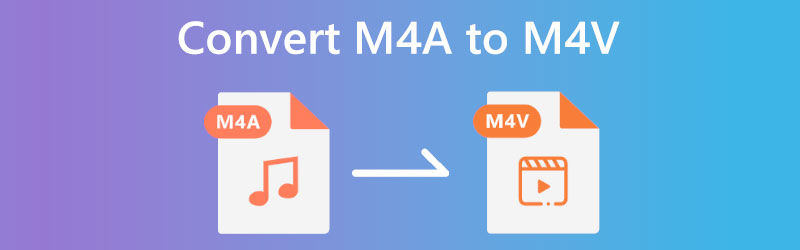
- भाग 1: M4A को M4V में बदलने का सबसे अच्छा तरीका
- भाग 2: M4A को M4V में बदलने के अन्य तरीके
- भाग 3: M4A से M4V के अक्सर पूछे जाने वाले प्रश्न
भाग 1: M4A को M4V में बदलने का सबसे अच्छा तरीका
M4A का उपयोग करके M4V में कनवर्ट करें Vidmore वीडियो कनवर्टर. यह डाउनलोड करने योग्य सॉफ्टवेयर है, और आप इसे अपने पीसी पर मुफ्त में इंस्टॉल कर सकते हैं। इसके अलावा, यह विंडोज और मैक उपयोगकर्ताओं के लिए नि: शुल्क परीक्षण प्रदान करता है। इसके अलावा, यह न केवल रूपांतरण प्रक्रिया पर ध्यान केंद्रित कर रहा है, बल्कि यह एमवी और कोलाज भी बना सकता है, और यह एक टूलबॉक्स प्रदान करता है जिसका आप उपयोग कर सकते हैं।
नीचे, हम उन चरणों के लिए तैयार हैं जिनका उपयोग आप फ़ाइलों, विशेष रूप से M4A फ़ाइलों को M4v फ़ाइलों में प्रभावी ढंग से कनवर्ट करने के लिए एक मार्गदर्शिका के रूप में कर सकते हैं।
चरण 1: एक बार डाउनलोडिंग प्रक्रिया पूरी हो जाने के बाद, Vidmore Video Converter को लॉन्च करने के लिए आगे बढ़ें।
फिर, आप इंटरफ़ेस के ऊपर मध्य में चार विकल्प देखेंगे; कनवर्टर, एमवी, कोलाज, तथा उपकरण बॉक्स. कन्वर्टर आइकन चुनें।
चरण 2: उसके बाद, आप अपनी M4A फ़ाइल को दो तरीकों से जोड़ सकते हैं, टैप करें फाइलें जोड़ो पैनल के ऊपरी बाएँ कोने पर बटन। या टैप करें पलस हसताक्षर बीच में। फिर, अपने कंप्यूटर से एक M4A फ़ाइल चुनें।
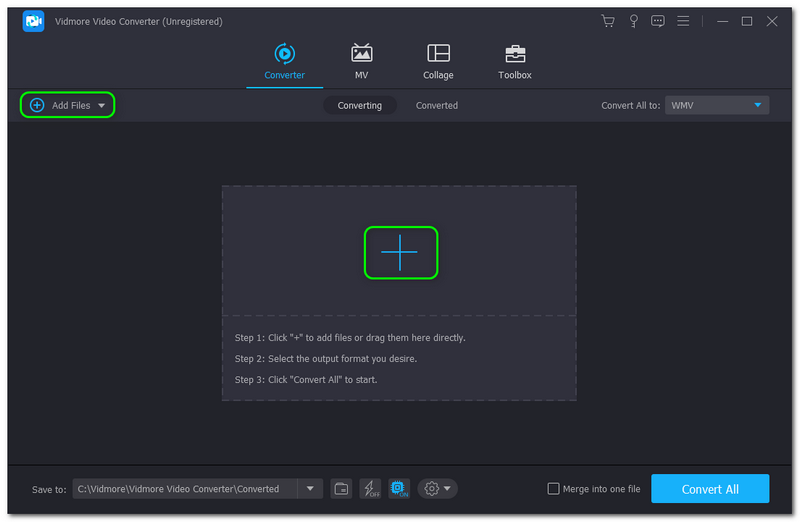
चरण 3: M4A फ़ाइल जोड़े जाने के बाद, इसे M4V फ़ाइल स्वरूप में बदलने का समय आ गया है। ऐसा करने के लिए, आप देखेंगे सभी को कन्वर्ट करें पैनल के ऊपरी दाईं ओर बटन। पर वीडियो, M4V फ़ाइल स्वरूप ढूँढें, और चुनें संकल्प तुम्हारी कामना है।
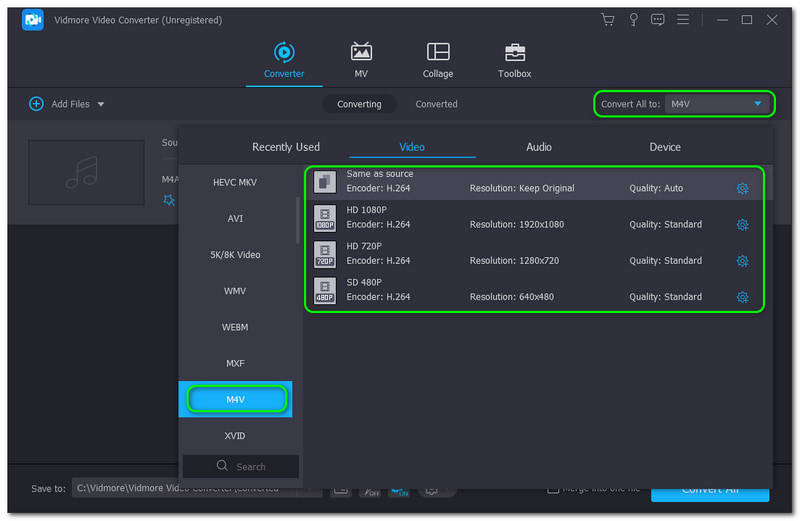
चरण 4: अपनी M4A फ़ाइल को M4V प्रारूप में बदलने के लिए, क्लिक करें सभी को रूपांतरित करें पैनल के निचले-दाएँ कोने पर बटन। उसके बाद, यह अपने आप हो जाएगा सहेजें NS परिवर्तित फ़ाइल अपने पीसी पर।
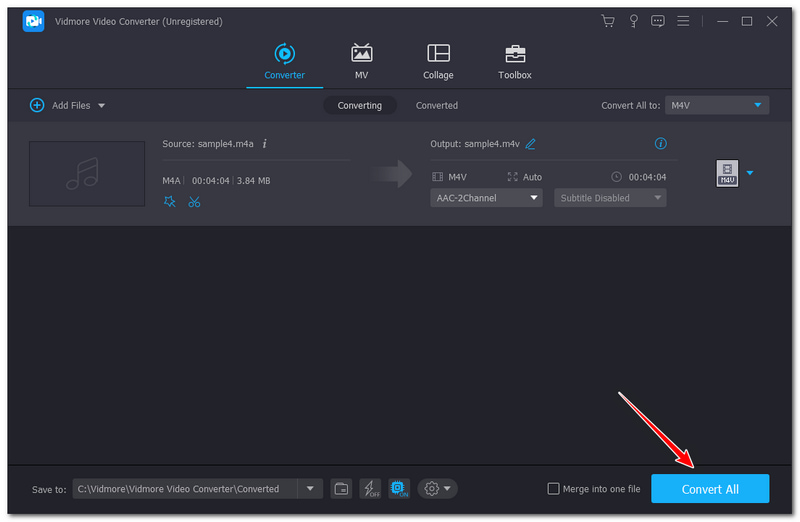
Vidmore Video Converter का उपयोग करके अपने M4A को M4V में बदलना सरल, तेज़ और आसान है, है ना? जोड़ने के लिए, Vidmore वीडियो कन्वर्टर 200 से अधिक फ़ाइल स्वरूपों का समर्थन करता है। इसके अलावा, यह आपकी MP4V फ़ाइलों को संपादित करने के लिए विभिन्न संपादन सुविधाएँ प्रदान करता है, जैसे ट्रिम M4V, M4V घुमाएँ, M4V ऑडियो ट्रैक संपादित करें, और बहुत कुछ। इसलिए, आप न केवल M4A बल्कि अन्य फाइलों को अन्य प्रारूपों में प्रभावी ढंग से परिवर्तित कर सकते हैं। अब इसे आजमाओ!
भाग 2: M4A को M4V में बदलने के अन्य तरीके
Vidmore मुफ्त वीडियो कनवर्टर ऑनलाइन
फ़ाइलों को कनवर्ट करने का दूसरा तरीका है; आप M4A को M4V का उपयोग करके ऑनलाइन रूपांतरित कर सकते हैं Vidmore मुफ्त वीडियो कनवर्टर ऑनलाइन. M4A को M4V में बदलना सुविधाजनक है क्योंकि आपको सॉफ़्टवेयर डाउनलोड करने की आवश्यकता नहीं है। जब तक आपके पास तेज़ इंटरनेट कनेक्शन है, तब तक आप अपने ब्राउज़र का उपयोग करके कनवर्ट कर सकते हैं।
फिर से, M4A फ़ाइलों को M4V प्रारूप में कनवर्ट करने के चरणों को दिखाने के लिए हमें कुछ समय दें। हम आपको विश्वास दिलाते हैं कि ये कदम हर उपयोगकर्ता के लिए मददगार होंगे, चाहे आप नए हों या पेशेवर उपयोगकर्ता।
चरण 1: Vidmore FreeVideo Converter Online के मुख्य पृष्ठ पर जाएँ। फिर, आप देखेंगे कन्वर्ट करने के लिए फ़ाइलें जोड़ें पृष्ठ के मध्य में बटन। उस बटन को टैप करें और डाउनलोड करें विडमोर लॉन्चर क्लिक करके डाउनलोड एक बार में बटन।
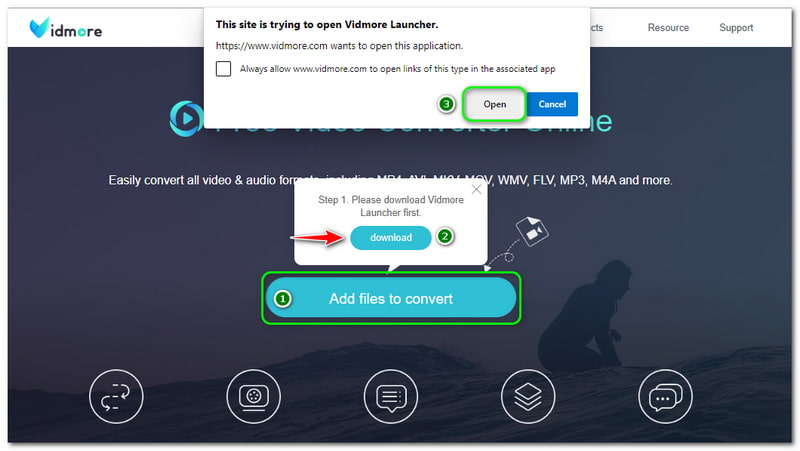
चरण 2: फिर, आप अपने कंप्यूटर के लिए आगे बढ़ेंगे फ़ाइल फ़ोल्डर और एक M4A फ़ाइल चुनें। इसे जोड़ने के बाद, आप मुख्य ऑनलाइन कनवर्टर पैनल पर आगे बढ़ेंगे।
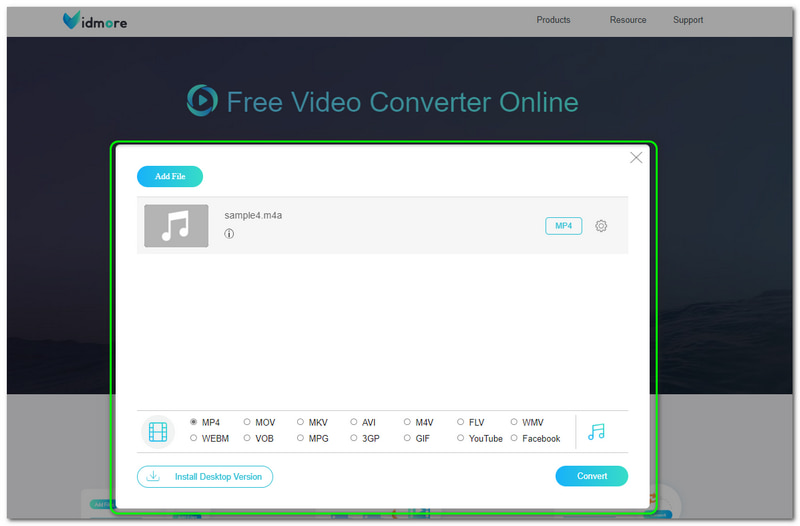
चरण 3: मुख्य ऑनलाइन कनवर्टर पैनल के नीचे, आप देखेंगे वीडियो तथा ऑडियो फ़ाइल प्रारूप। दबाएं वीडियो प्रारूप आइकन और M4V को आउटपुट फ़ाइल स्वरूप के रूप में चुनें। फिर, मुख्य कनवर्टर पैनल के निचले दाएं कोने पर कन्वर्ट बटन पर क्लिक करें।
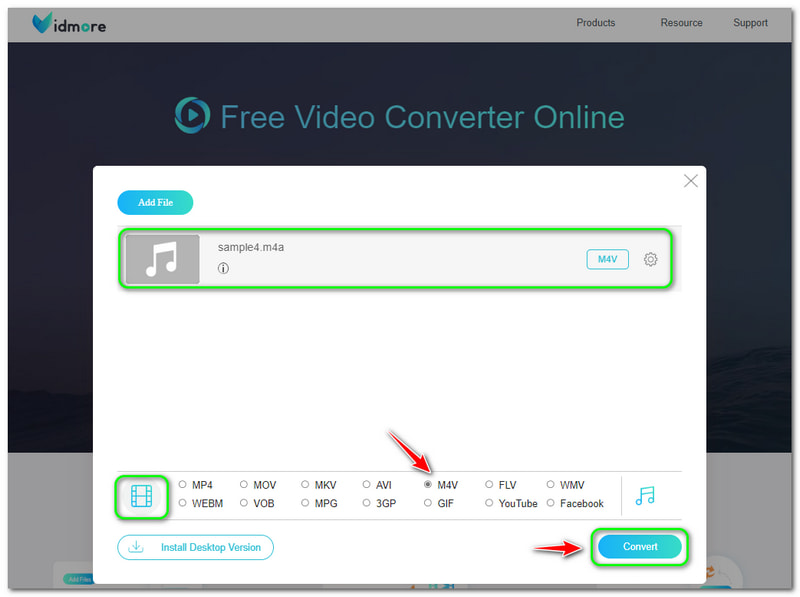
रूपांतरण प्रक्रिया के बाद, परिवर्तित आउटपुट फ़ाइल स्वचालित रूप से आपके कंप्यूटर के फ़ाइल फ़ोल्डर में सहेजी जाएगी। आप Vidmore फ्री वीडियो कन्वर्टर ऑनलाइन का उपयोग करने का आनंद ले सकते हैं क्योंकि यह मुफ़्त है लेकिन इसमें विज्ञापन नहीं हैं। इसके अलावा, इसकी कोई सीमा नहीं है और यह आपके पीसी पर बहुत अधिक स्टोरेज को बचा सकता है।
फ्रीकन्वर्ट
FreeConvert एक अन्य ऑनलाइन कनवर्टर टूल है जिसका उपयोग आप M4A को M4V में बदलने के लिए कर सकते हैं। इसका एक सीधा उपयोगकर्ता इंटरफ़ेस है, और कोई भी इसका उपयोग कर सकता है, जैसे शौकिया या उन्नत उपयोगकर्ता। इसके अलावा, ऊपर दिए गए ऑनलाइन कनवर्टर टूल की तरह, आपको आसानी से ऑनलाइन सॉफ़्टवेयर डाउनलोड करने और उपयोग करने की आवश्यकता नहीं है।
यहां चरण दिए गए हैं, और FreeConvert का उपयोग करके M4A को M4V में बदलने के लिए उनका उपयोग करने के लिए स्वतंत्र महसूस करें। उन्हें अब नीचे देखें:
चरण 1: FreeConvert आधिकारिक पृष्ठ पर जाने पर, आप बीच में आयताकार रूपांतरण पैनल देखेंगे। आप भी देखेंगे फ़ाइलों का चयन करें बटन। अपनी फ़ाइलें जोड़ने के लिए, टैप करें फ़ाइलों का चयन करें और एक M4A फ़ाइल को FreeConvert में जोड़ें।
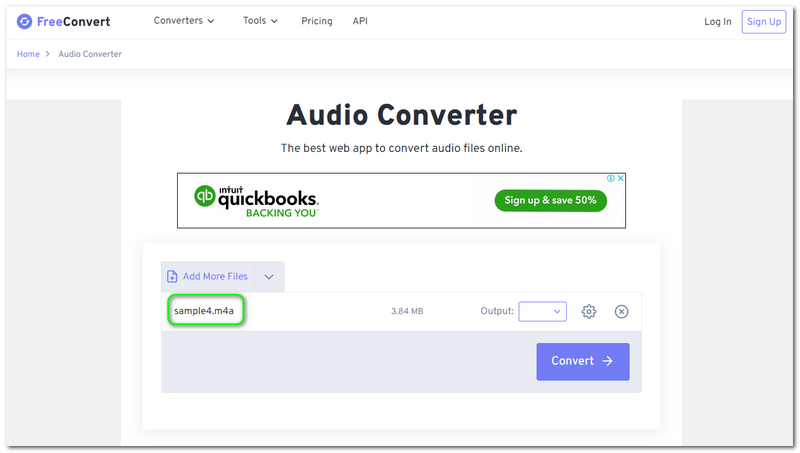
चरण 2: M4A फ़ाइलें जोड़ने के बाद, M4V को अपने के रूप में चुनें आउटपुट फ़ाइल स्वरूप आयताकार पैनल के दाहिने किनारे पर। आप भी समायोजित कर सकते हैं समायोजन टैप करके समायोजन चिह्न। चिंता मत करो; यह वैकल्पिक है।
यदि आप चाहते हैं M4A को AMR . में बदलें, फिर ड्रॉप-डाउन विकल्प से केवल AMR चुनें।
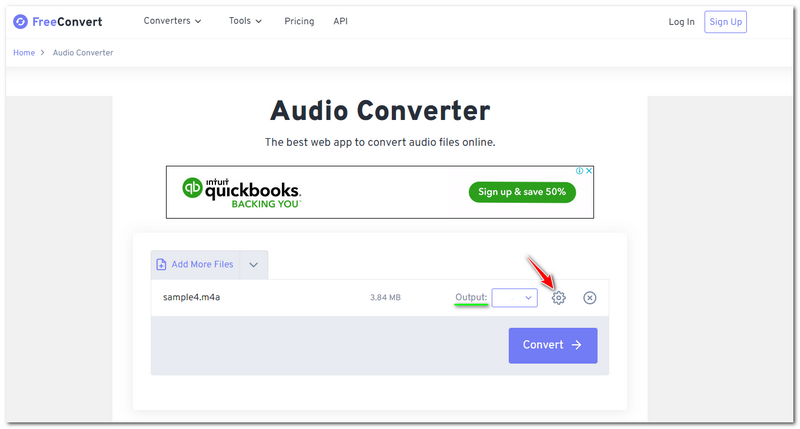
चरण 3: एक बार सभी परिवर्तन समाप्त हो जाने के बाद, आप आगे बढ़ कर और क्लिक करके इसे परिवर्तित करना शुरू कर सकते हैं धर्मांतरित आयताकार पैनल के दाहिने किनारे पर बटन।
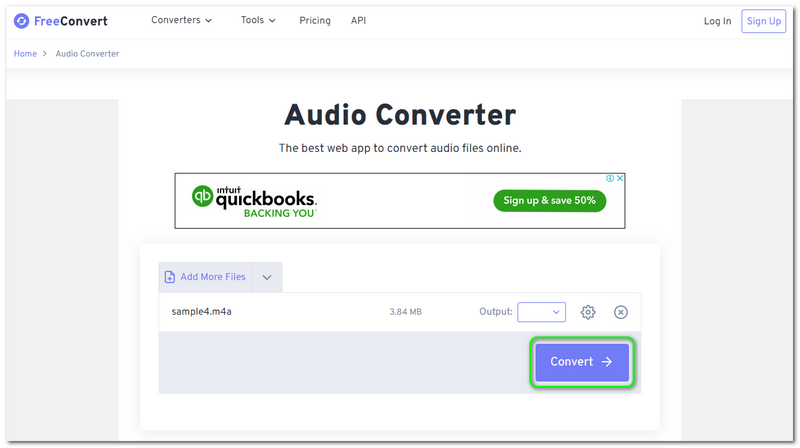
FreeConvert एक उत्कृष्ट ऑनलाइन कनवर्टर है। लेकिन आपको यह याद रखने की जरूरत है कि इसकी सीमाएं और नुकसान हैं। सबसे पहले, यदि आपने साइन अप नहीं किया है या अपने ईमेल का उपयोग करके उनके लिए साइन इन नहीं किया है, तो आप इसके द्वारा ऑफ़र किए जाने वाले अन्य कन्वर्टर्स का उपयोग नहीं कर सकते हैं। साथ ही, इसमें रूपांतरण प्रक्रिया के दौरान विज्ञापन होते हैं। लेकिन कुल मिलाकर, M4A फ़ाइलों को M4V फ़ाइल स्वरूप में बदलना उत्कृष्ट है।
भाग 3: M4A से M4V के अक्सर पूछे जाने वाले प्रश्न
क्या इंटरनेट कनेक्शन रूपांतरण प्रक्रिया को प्रभावित करता है?
यदि आप ऑनलाइन कनवर्टर का उपयोग करके कनवर्ट करते हैं, तो इंटरनेट कनेक्शन का एक महत्वपूर्ण प्रभाव पड़ता है, विशेष रूप से फ़ाइल स्वरूपों को विभिन्न स्वरूपों में परिवर्तित करने में। एक बार जब आपका इंटरनेट कनेक्शन धीमा हो जाता है, तो आप अपनी इच्छानुसार आउटपुट स्वरूप या आउटपुट फ़ाइल तक नहीं पहुंचेंगे।
M4V और M4A में क्या अंतर है?
M4V एक वीडियो प्रारूप है और इसे MPEG-4 वीडियो के रूप में भी जाना जाता है। फिर से, यह एक वीडियो कंटेनर है और iTunes फ़ाइलों के लिए उपयोग किए जाने वाले ऑडियो और वीडियो डेटा को संग्रहीत करता है। दूसरी ओर, M4A Apple प्लेटफॉर्म के लिए दोषरहित प्रारूपों में से एक है। वे इसे आइपॉड प्लेयर और क्विकटाइम मीडिया प्लेयर में भी इस्तेमाल करते हैं।
M4A को M4V में बदलने के बाद, क्या गुणवत्ता बनी रहती है?
यह आप पर निर्भर करेगा। जब आप M4A को M4V में कनवर्ट कर रहे होते हैं, तो आपके पास इसे बदलने से पहले गुणवत्ता को अनुकूलित करने का मौका होता है। कुछ मामलों में, ऐसे उपकरण या सॉफ़्टवेयर भी होते हैं जो किसी फ़ाइल की गुणवत्ता को संपीड़ित कर सकते हैं। लेकिन ज्यादातर समय, गुणवत्ता आपकी इच्छा पर निर्भर करेगी।
निष्कर्ष
इस हाउ-टू लेख को पढ़ने के बाद, हम यह निष्कर्ष निकाल सकते हैं कि कुछ समय पहले उल्लिखित टूल का उपयोग करके M4A को M4V में परिवर्तित करना सरल और प्रबंधनीय है। इसके अलावा, हम उनकी कुछ विशेषताओं, फायदे, नुकसान आदि के बारे में भी सीखते हैं। इसके अलावा, आप ऊपर दिए गए अक्सर पूछे जाने वाले प्रश्नों का उल्लेख कर सकते हैं। अंत में, हम इसकी और अधिक सराहना करेंगे यदि हम आपको अपने अगले हाउ-टू लेख अपलोड पर फिर से देखेंगे!
एम4ए और एम4वी
-
M4V कनवर्ट करें
-
M4A कनवर्ट करें
-
M4A संपादित करें


